반응형
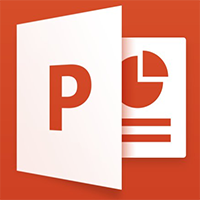
ppt를 사용하다 보면 이미지를 투명하게 넣어야 할 때가 있습니다.
하지만 사진을 슬라이드에 넣게 되면 투명도 편집이 되지 않는데
아래의 방법을 통해 이미지를 불러오면 이미지에 투명도를 줄 수 있습니다.

우선 도형을 만듭니다.
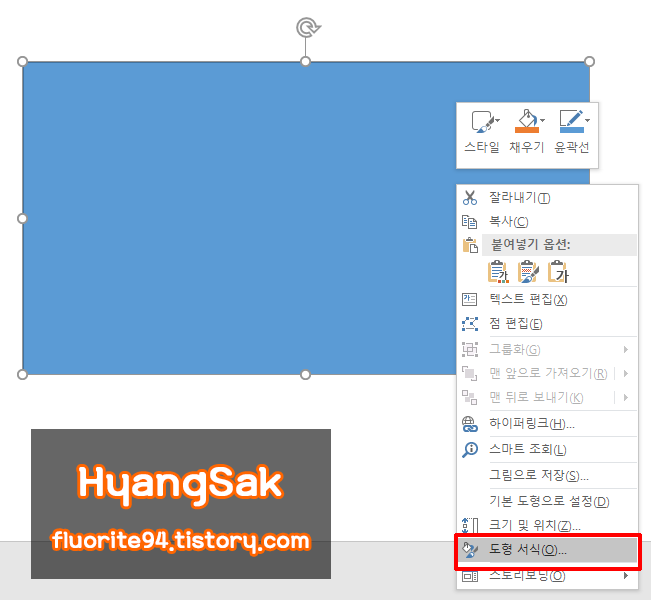
도형을 우클릭하여 도형 서식에 들어갑니다.
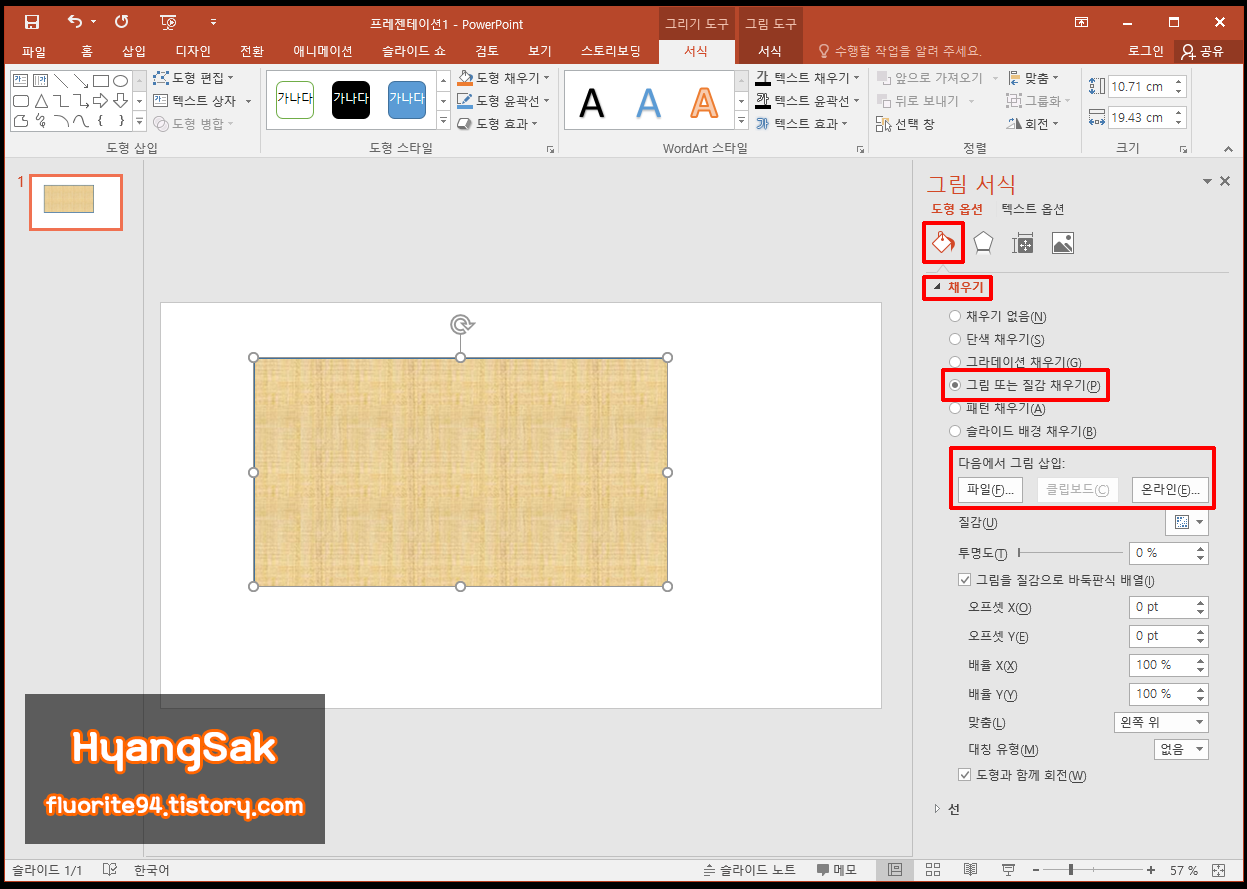
도형 옵션에 [채우기 옵션 - 그림 또는 질감 채우기]를 클릭하여
파일이나 클립보드, 온라인에서 이미지를 가지고 옵니다.
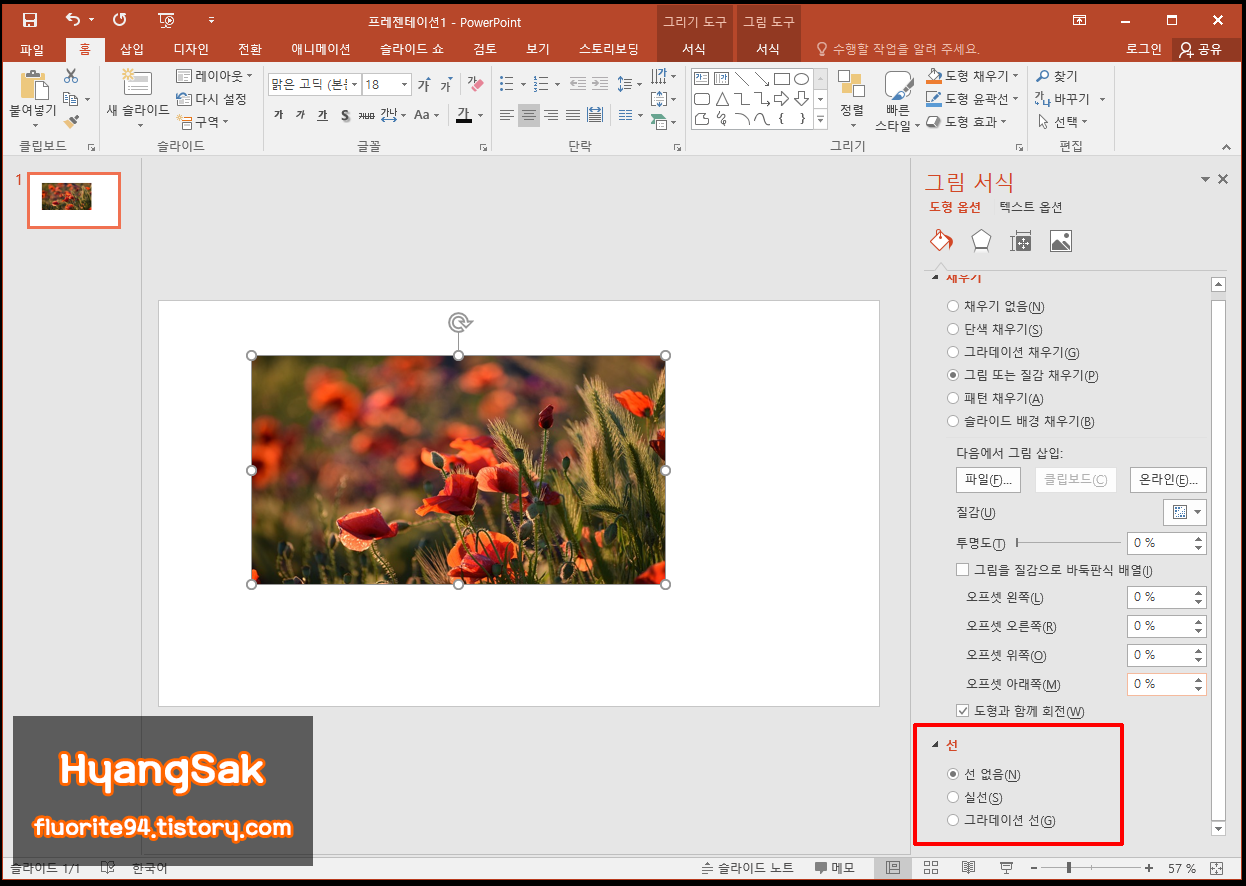
이미지를 가지고 오셨다면 아래에 있는 [선 - 선 없음]을 클릭하여
테두리 선을 제거합니다.
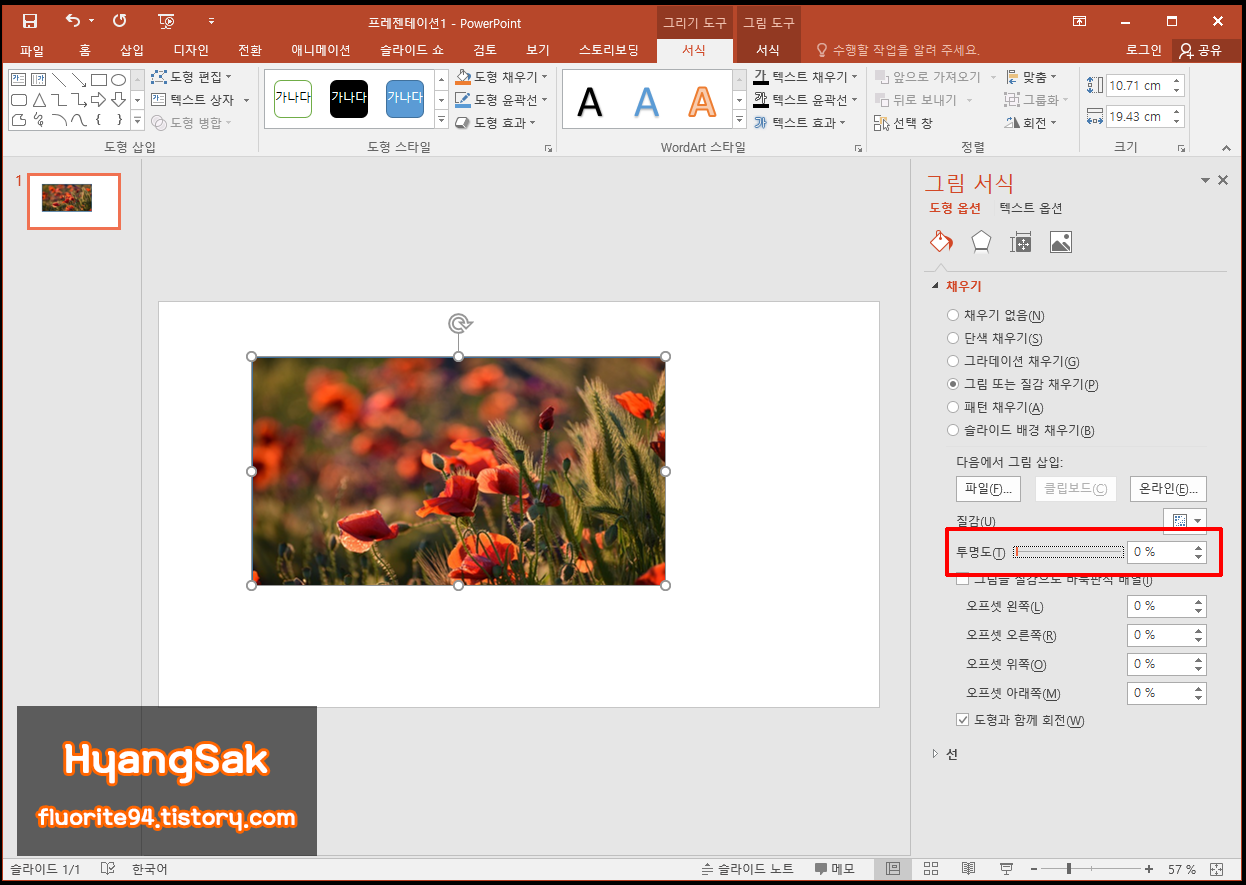
채우기 옵션에 있는 투명도를 조절하여 이미지에 투명도를 줄 수 있습니다.
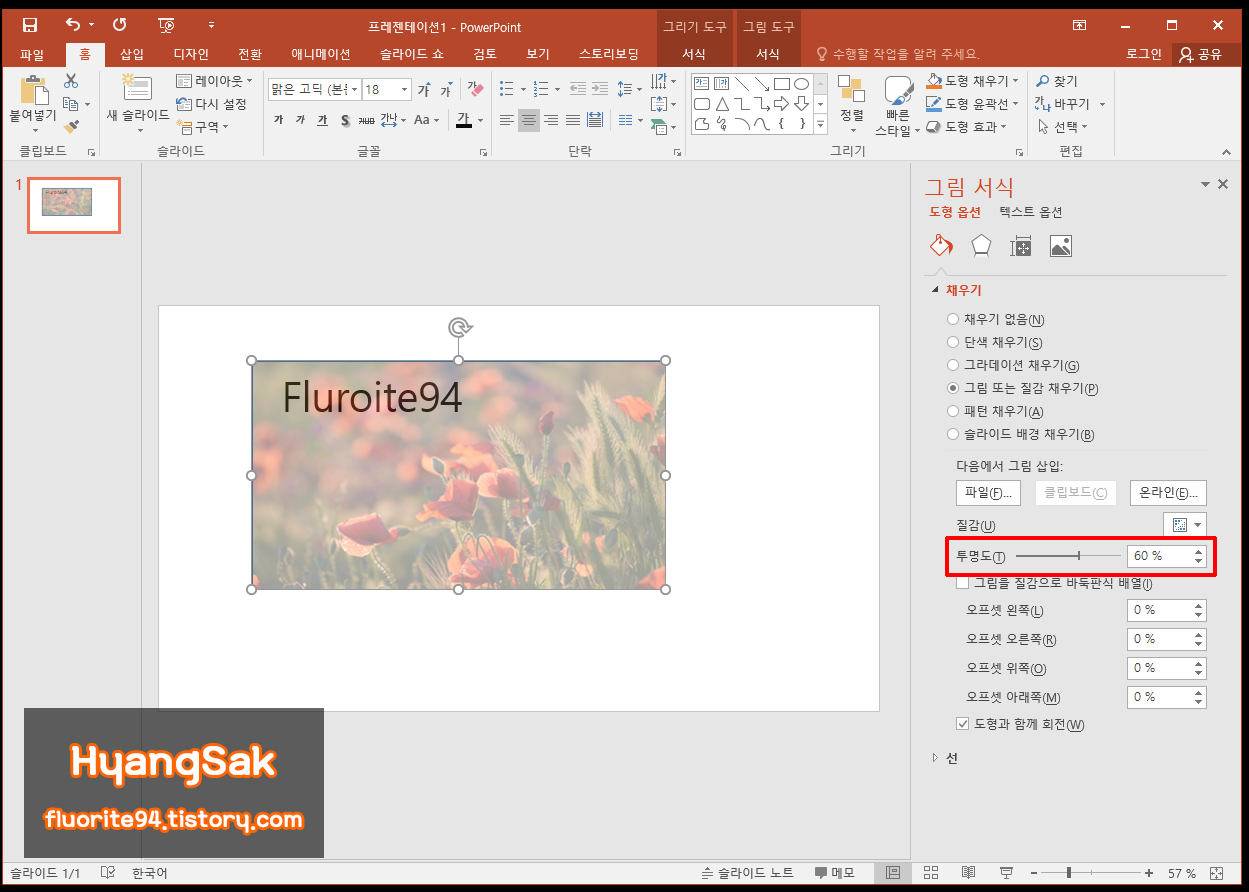
이렇게 도형에 이미지를 넣고 도형에 투명도를 조절하면
이미지에 투명도를 조절할 수 있습니다.
반응형
'program > ms office' 카테고리의 다른 글
| [PowerPoint / 파워포인트] 파일 쓰기, 열기 암호 설정하는 방법 (0) | 2019.06.26 |
|---|---|
| [PowerPoint / 파워 포인트] 슬라이드 이미지(png, jpg)로 저장하는 방법 (0) | 2019.06.11 |
| [구글 드라이브 / Google Drive] 구글 스프레드 시트를 이용하여 엑셀 파일 공유 방법 (0) | 2019.06.04 |
| [PowerPoint / 파워포인트] ppt에 글꼴(폰트) 포함하여 깨지지 않게 저장하는 방법 (0) | 2019.05.09 |
| [Excel / 엑셀] 파일 암호 설정 및 해제 방법 (0) | 2019.05.08 |




댓글